der er omstændigheder, du måske spekulerer på, hvordan du forlader en telefonsvarer uden at ringe til iPhone for at undgå at genere nogen eller bare undgå at have en akavet samtale direkte med nogen? I stedet for at efterlade en telefonsvarer uden at ringe, kan det, der først kommer ind i dit sind, være SMS eller sende en e-mail, men nogle gange er der ingen erstatning for følelsen og bøjningen af din stemme.
hvis du forlader en telefonsvarer uden at ringe, snarere end at få deres telefon til at ringe, modtager denne person kun en meddelelse om, at de har en ny telefonsvarer, hvilket bliver mere praktisk, hvis du vil efterlade beskeder til din kone eller mand uden faktisk at forstyrre dem sent på aftenen, for at overraske din kæreste eller kæreste, når hun eller han arbejder eller i mødelokalet, eller for at undgå forlegenhed som at have til hensigt at bryde op med din kæreste eller bare et trick for at forvirre nogen, hvis det er det, du sigter mod.
Del 1: Sådan forlader du en telefonsvarer uden at ringe til iPhone med iOS før 9.2
for at forlade en telefonsvarer uden at ringe? Brug af en iPhone med iOS før 9.2 og find ud af, at din iPhone ikke understøtter denne funktion direkte? Mmm…Det er, hvad slydial magisk kan gøre for dig, så du kan omgå en persons telefon og gå direkte til deres telefonsvarer. Hvad der er mere spændende er, at du ikke behøver at betale for det!
- Trin 1: Hent app fra iTunes og klik derefter på slydial ikonet på din iPhone til at starte det.
- Trin 2: Log ind med din konto eller suk op for en ny konto, som er gratis, medmindre du vælger at opgradere til en premium slydial-konto for at nyde mere funktionalitet, herunder at springe over reklamerne, ringe efter modtagerens navn direkte fra din iPhone uden at skulle huske det nøjagtige antal eller nærme sig op til 10 kontakter med en samme telefonsvarer og andre udvidede funktioner.
- Trin 3: Vælg en kontakt, eller indtast telefonnummeret til den person, du ønsker at efterlade en telefonsvarer uden at ringe.
- Trin 4: Optag din telefonsvarer, og appen opretter forbindelse direkte til slydial-netværket og sender dit opkald direkte til telefonsvarer uden at ringe.
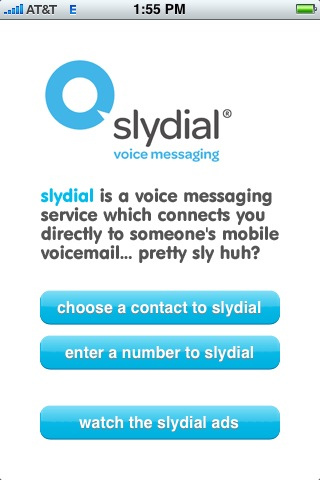
Bemærk: Slydial opkald er kun tilgængelige fra en amerikansk telefon til Amerikanske mobiltelefoner.
Del 2: Sådan forlader du en telefonsvarer uden at ringe til iPhone med iOS 9.2 eller derover
hvis din iPhone er opdateret med iOS 9.2 eller derover, kan du heldigvis forlade telefonsvarer uden at ringe direkte fra din iPhone uden hjælp fra nogen tredjepartsapp. Før du direkte kan sende telefonsvarer fra din iPhone, skal du først konfigurere telefonsvarer på din iPhone.
Opsæt Voicemail på en iPhone med iOS 9.2 eller Derover
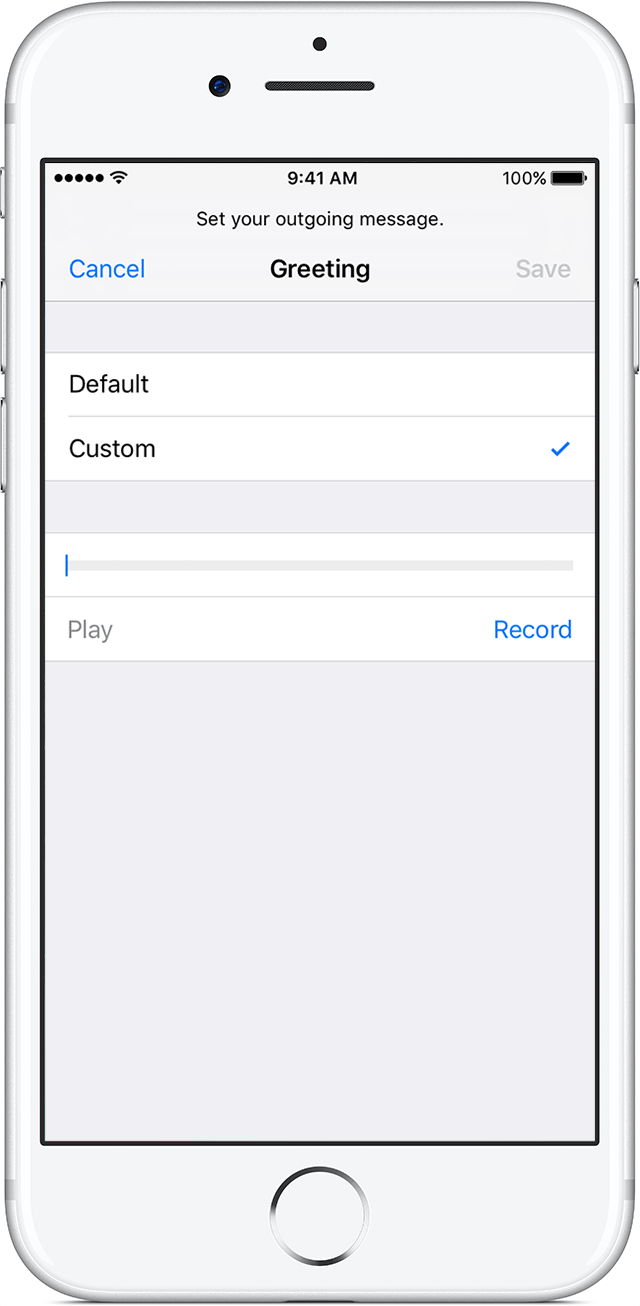
Naviger til den Phone app fra Home-skærmbilledet → Tryk på fanen Voicemail på det nederste højre hjørne af skærmen → Tryk på opsæt Nu i midten af siden → Opret en adgangskode, hvis længde kan variere med forskellige transportøren og derefter trykke let på Udført øverst til højre hjørne af skærmen → Re-indtast din adgangskode for at bekræfte, og tryk derefter let på Udført → Vælg Brugerdefineret for at optage en ny hilsen → Tryk på optag for at Optage din voicemail-besked → Tryk på Stop, når du er færdig → Tryk på Gem. Og din optagede voicemail besked vil blive vist i din voicemail liste.
nu skal din iPhone-telefonsvarer være aktiveret, og du kan komme videre. Men hvis du finder ud af, at denne metode faktisk ikke gælder for dig, hjælp dig selv med at finde andre effektive måder derude.
Efterlad en telefonsvarer uden at ringe til en iPhone med iOS 9.2 eller nyere
- Trin 1: Åbn telefonappen på din iPhone, og gå til telefonsvarer for at se din seneste telefonsvarer inklusive dem, du tidligere har optaget.
- Trin 2: Vælg den telefonsvarer, du vil sende til destinationen personer, du vil efterlade en telefonsvarer uden at ringe, og tryk derefter på ikonet Del i øverste højre hjørne af appen.
- Trin 3: Vælg hvilken metode du vil dele din telefonsvarer ved at trykke på Beskeder, Mail eller noter i menuen Del.
- Trin 4: Tryk på Send-knappen for at dele telefonsvareren.
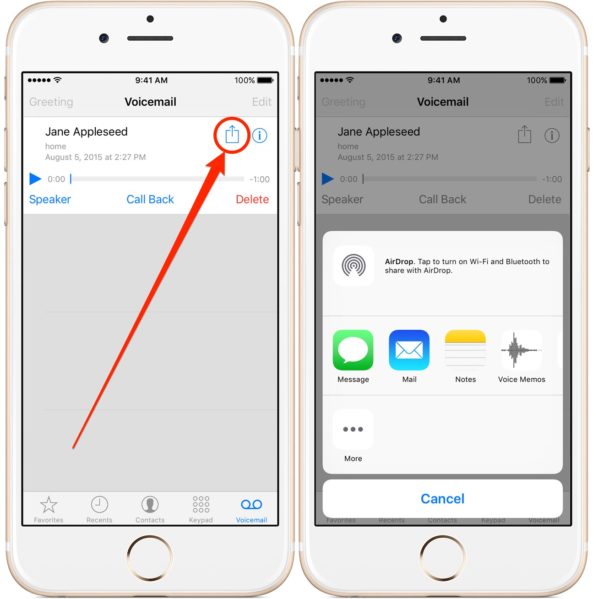
nu forlader du med succes en telefonsvarer uden at ringe. Kvitteringen modtager din telefonsvarer som en lydfil vedhæftet fil i m4a-format i stedet for ethvert telefonopkald.
Del 3: Sådan gendannes fejlagtigt slettet Voicememo/Voicemail
andet end Voicemail bruges voicememo også ofte, hvad hvis du ved et uheld har slettet eller mistet alle dine voicemails eller voicememo inklusive nogle vigtige? Er det muligt at få dem tilbage? Svaret er ja, følg instruktionerne nedenfor for at få dine voicemails tilbage.
- 1. Åbn telefonappen, og tryk på afsnittet Voicemail.
- 2. Rul hele vejen ned, og tryk på slettede meddelelser (som kun vises, hvis du har nogen).
- 3. Vælg en meddelelse, du vil gendanne, og tryk på Gendan.
dette er meget simpelt at få din mistede eller slettede voicemail-besked tilbage på din iPhone med Voicemail-appen selv, så længe dine voicemails stadig er i papirkurven inden for 24-48 timer, og du har ikke synkroniseret din telefon, siden du mistede dine voicemails.
når en telefonsvarer ikke vises i afsnittet slettede meddelelser, er det dog sandsynligvis gået for godt. Men hvis du stadig vil finde dem tilbage, skal iOS Data Recovery være den mest effektive måde, du kan ty til.
Leavo iOS Data Recovery er en altomfattende data opsving programmel til iPhone, iPad og iPod, som er en risikofri, omfattende og absolut den bedste iPhone voicemail opsving program på Mac og PC, der understøtter op til 14 typer af data recovery forårsaget af så mange som mulige årsager fra forskellige tilstande, herunder iOS enhed data recovery mode, iTunes data recovery mode og iCloud data recovery mode. Bare i tilfælde af, det er også en fremragende iPhone/iPad/iPod Touch data backup værktøj til at gendanne tabte data. Nedenfor er instruktionerne til gendannelse af fejlagtigt slettede data som voicemails og voicememos.
![]()
![]()

Trin 1: Hent og installer iOS Data Recovery og åbne den. Der ville være 3 faner på grænsefladen, klik på den første, hvis du gendanner voicemails og voicememos fra selve enheden. .

Trin 2: Slut din enhed til PC, og vælg din iPhone på enhedslisten. Og klik derefter på Start knappen. Programmet vil begynde at scanne din iPhone og senere alle data på din enhed vil blive præsenteret for dig på grænsefladen. .

Trin 3: i venstre kolonne skal du klikke på stemmememoer for at tjekke alle voicememos på din iPhone inklusive de slettede. For kun at vise de slettede filer skal du kontrollere det eneste display de slettede elementer” mulighed.

Trin 4: Vælg de filer, du gerne vil gendanne til din iPhone, og klik på Recover knappen nederst til højre. .

Trin 5: Når du har klikket på knappen Gendan, vil et vindue dukke op, og du skal indstille mappen til sikkerhedskopifilen(de voicememos, du har valgt at gendanne til din iPhone, vil blive sikkerhedskopieret til din computers harddisk samtidigt). Og det sidste trin er at klikke på Go-knappen for at begynde at gendanne.
uanset hvilken måde du vælger, bare husk gør det hurtigt. Jo tidligere du prøver, jo flere data kan du gendanne.